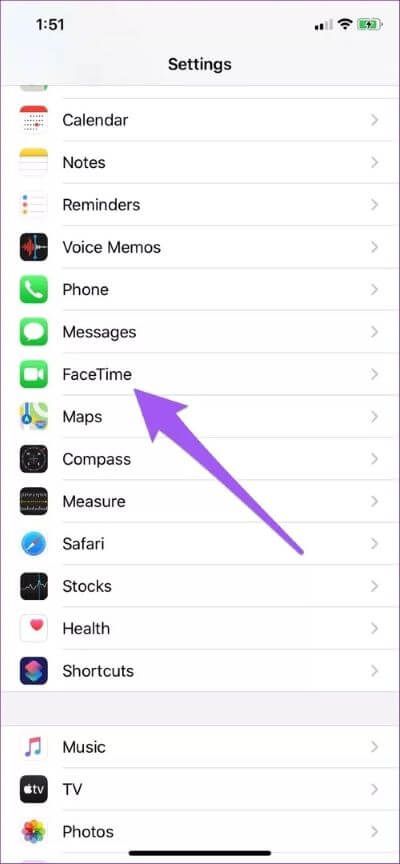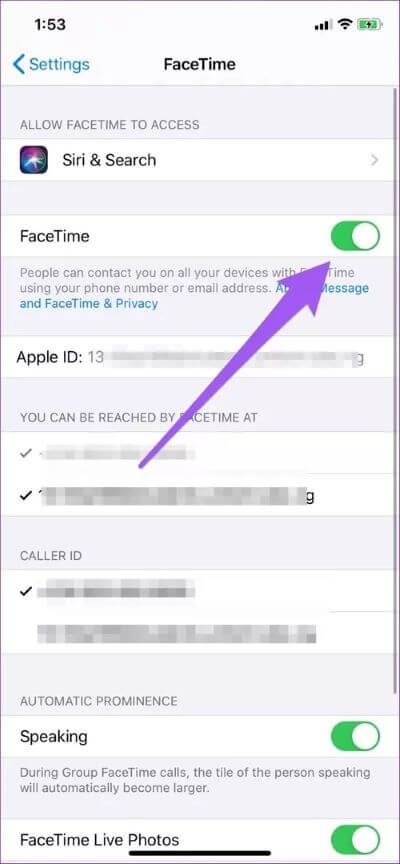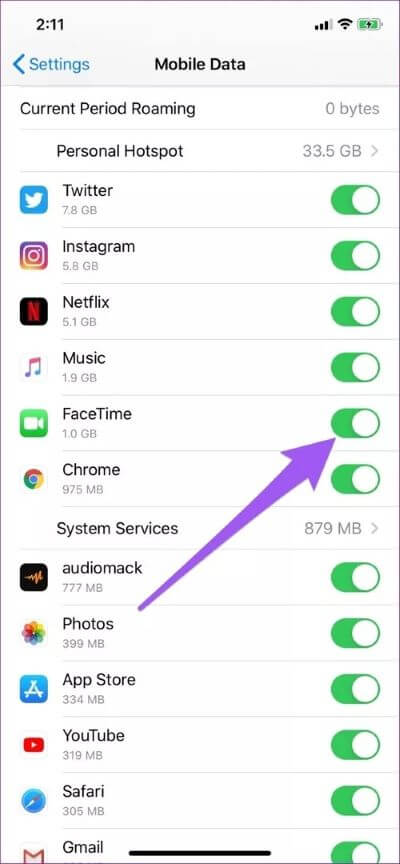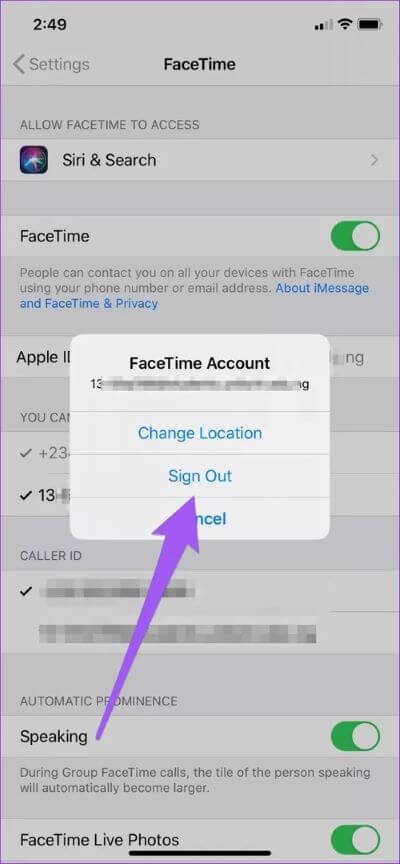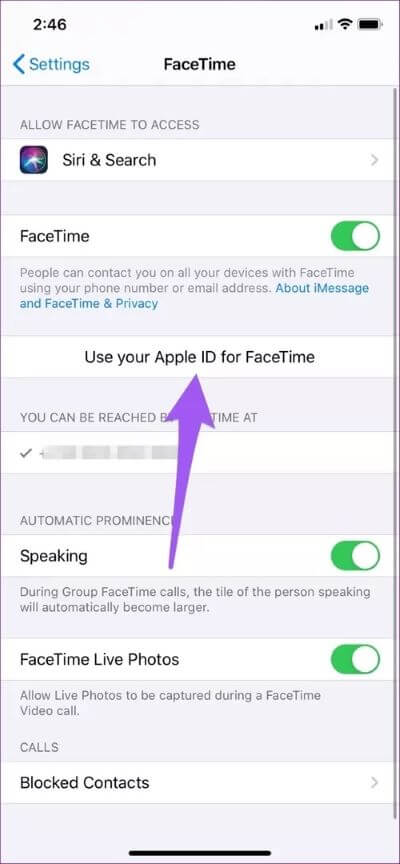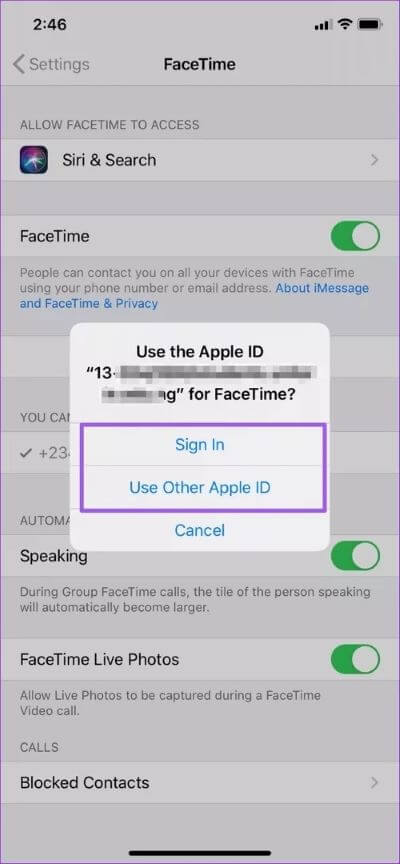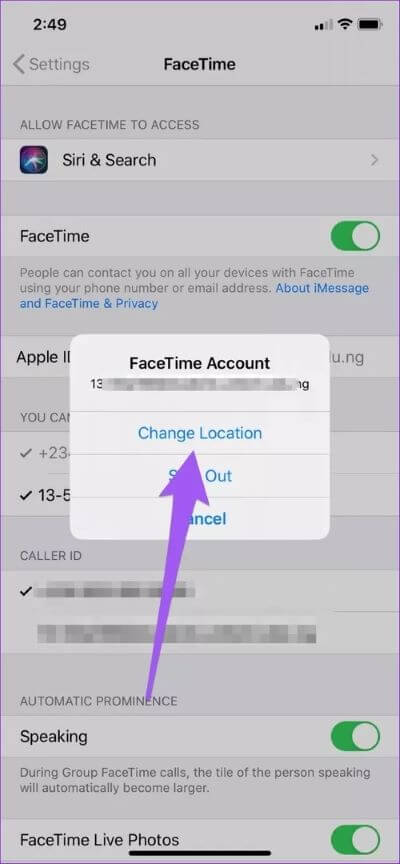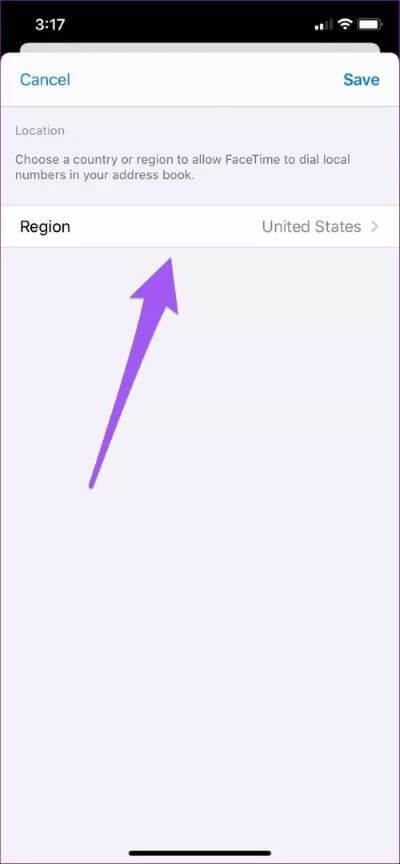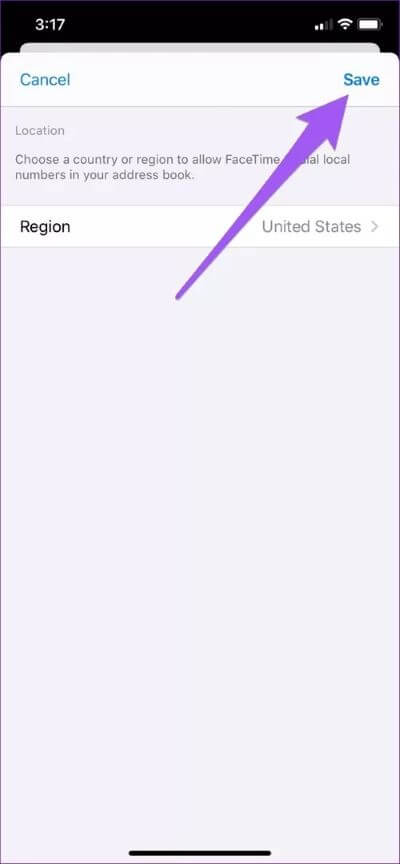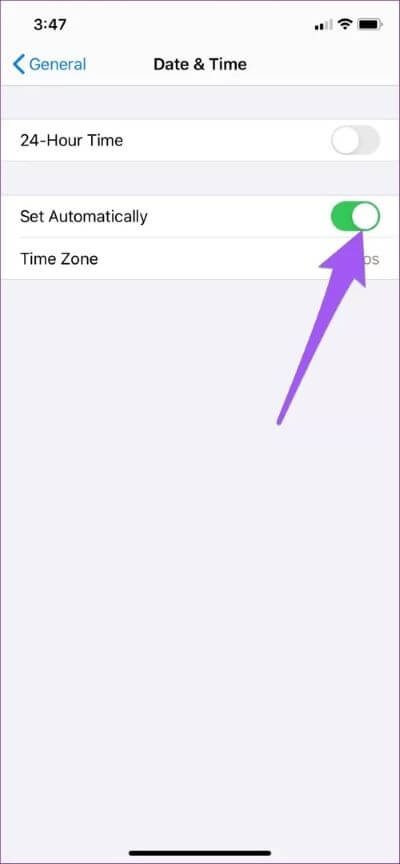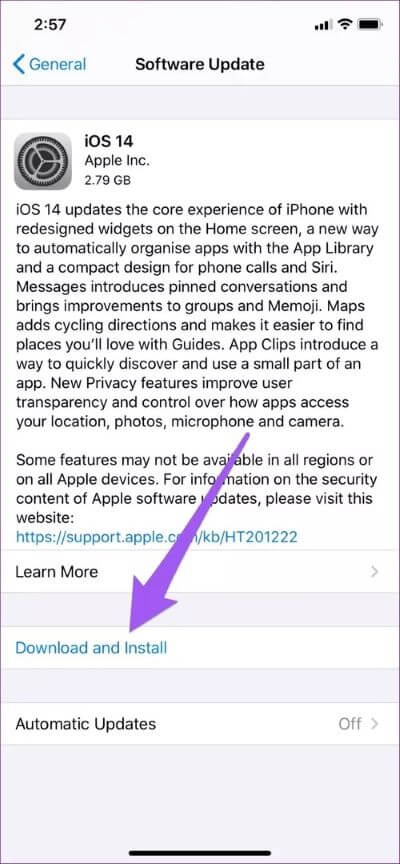Top 6-Möglichkeiten, um zu beheben, dass FaceTime auf dem iPhone nicht funktioniert
Können Sie Ihre Freunde und Familie nicht erreichen Weil FaceTime nicht funktioniert auf deinem iPhone? Was könnte falsch sein und woher kommt das Problem genau? Ist die App deaktiviert? oder dein Gerät? mach dir keine Sorgen. Wir haben sechs bewährte Lösungen zusammengestellt Damit funktioniert FaceTime wieder auf Ihrem iPhone.
Wenn Sie mit einer bestimmten Person keinen FaceTime-Anruf tätigen können, überprüfen Sie, ob die Kontaktinformationen dieser Person (Telefonnummer, E-Mail oder beides) korrekt auf Ihrem Gerät gespeichert sind. Suchen Sie nach fehlenden Nummern oder falschem Ländercode. Es ist auch möglich, dass die Person FaceTime auf ihrem Gerät nicht konfiguriert hat. Wir empfehlen Ihnen, mit ihnen nach Möglichkeit über ein anderes Kommunikationsmedium/eine andere Plattform zu kommunizieren.
Umgekehrt, wenn Sie nicht in der Lage sind, FaceTime-Anrufe zu/von allen Ihren Kontakten zu tätigen oder zu empfangen, sollten Sie zumindest das Problem in dieser Anleitung lösen.
1. FACETIME wieder aktivieren
Wenn FaceTime auf Ihrem iPhone nicht aktiviert und aktiviert ist, können Sie keine FaceTime-Anrufe tätigen oder empfangen. Wenn Sie Probleme bei der Verwendung von FaceTime haben, überprüfen Sie zunächst, ob der Dienst für die Verwendung auf Ihrem Gerät aktiviert ist.
Schritt 1: Wiedergabeliste die Einstellungen und wählen Sie Facetime.
Schritt 2: Verifizieren Aktivieren Sie FaceTime.
Wenn es bereits aktiviert ist, FaceTime jedoch immer noch nicht funktioniert, schalten Sie es aus und wieder ein.
2. Führen Sie eine Netzwerk-Fehlerbehebung durch
FaceTime-Audio- und Videoanrufe erfordern eine aktive Internetverbindung. Starten Sie den Router neu, wenn Sie mit einem Wi-Fi-Netzwerk verbunden sind. Überprüfen Sie bei Mobilfunkdaten, ob Sie bei Ihrem Mobilfunkanbieter über einen aktiven Internet-/Datentarif verfügen.
Wenn andere Apps und Dienste mit Ihrer Internetverbindung funktionieren, FaceTime jedoch nicht bestätigt, dass die App auf die Mobilfunkdaten Ihres Geräts zugreifen kann. Gehe zu Einstellungen > Mobile Daten und überprüfen Sie, ob FaceTime aktiviert ist.
Konnektivitätsprobleme sind sehr unterschiedlich und haben mehrere Fixes. Im Folgenden finden Sie eine Sammlung nützlicher Anleitungen zum Beheben von Verbindungsproblemen auf dem iPhone. Schau sie dir an.
- So beheben Sie das Problem mit dem iPhone, das mit Wi-Fi verbunden ist, aber das Internet funktioniert nicht
- Vollständige Anleitung zur Behebung des Problems, dass das iPhone keine Verbindung zum WLAN herstellt
- Top 8-Möglichkeiten, um Mobilfunkdaten zu reparieren, die auf dem iPhone nicht funktionieren
- So beheben Sie Apps, die nur über Wi-Fi funktionieren (iPhone & Android)
3. Überprüfen Sie Ihre APPLE-ID
Wie iMessage FaceTime funktioniert auf Ihrem Gerät nicht, wenn Sie sich von einer APPLE-ID abmelden oder Problem mit deinem Konto. Stellen Sie sicher, dass Sie die richtige APPLE-ID mit Ihrem FaceTime verbunden haben. Sie können versuchen, sich abzumelden und das Konto erneut mit Ihrem Gerät zu verbinden.
Schritt 1: Gehe zu die Einstellungen und wählen Sie Facetime.
Schritt 2: Klicke auf E-Mail für Ausweis APPLE ID Und klicken Sie Abmelden.
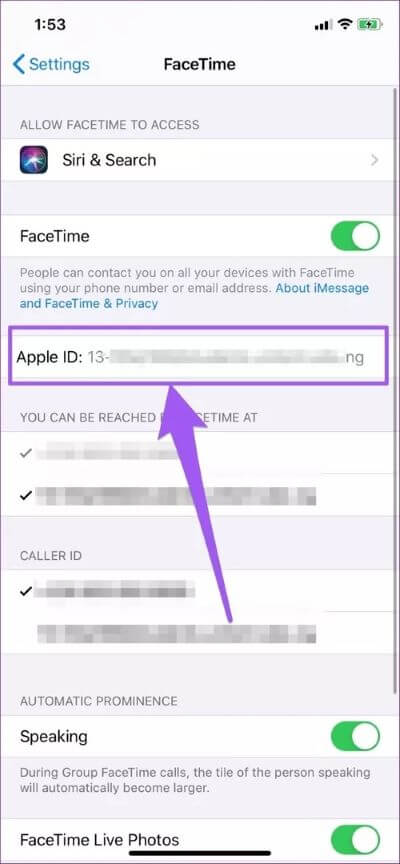
Das führt zur Trennung APPLE ID-Konto du bist ungefähr Facetime. Warte ein paar Sekunden und starte neu Connect-ID APPLE-ID VERWENDEN Facetime.
Schritt 3: Klicke auf „Verwenden Sie Ihre APPLE-ID für FaceTime.“
Schritt 4: Lokalisieren Login Wenn du willst Verwenden Sie Ihre vorhandene APPLE-ID على iPhone dein für Facetime. Wählen Sie andernfalls „Andere APPLE-ID verwenden“ Einloggen mit neuem Konto.
Es kann bis zu einer Minute (oder weniger) dauern, bis Apple Ihre Apple-ID und Ihr FaceTime-Konto synchronisiert hat. Sie müssen also warten, bis das Konto wieder im FaceTime-Einstellungsmenü angezeigt wird.
4. ÄNDERN SIE DEN STANDORT VON FACETIME
FaceTime funktioniert möglicherweise nicht auf Ihrem iPhone, wenn der Standort der App auf die falsche Region eingestellt ist, insbesondere in Ländern, in denen FaceTime verboten/eingeschränkt ist – Oman, Vereinigte Arabische Emirate, Katar usw. So checken Sie aus FaceTime-Site und ändere es auf deinem Gerät iPhone Ihre.
Schritt 1: einschalten die Einstellungen und wählen Sie Facetime.
Schritt 2: Klicke auf APPLE ID-Adresse und wählen Sie den Standort ändern.
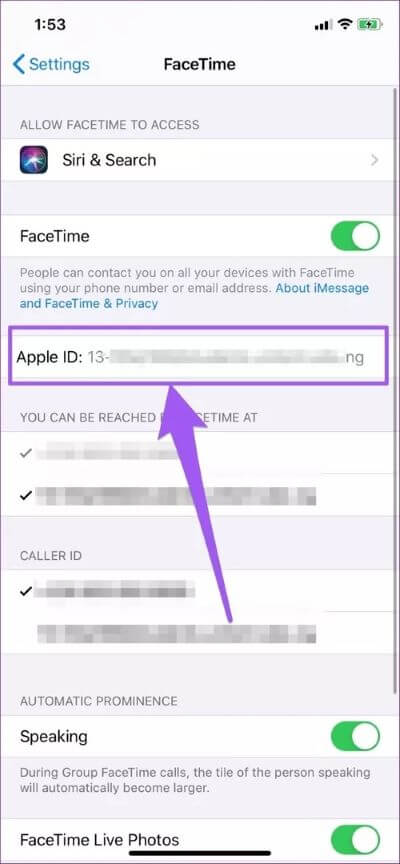
Schritt 3: Klicke auf المنططة.
Schritt 5: Lokalisieren Staat aus dem Menü und klicke sparen.
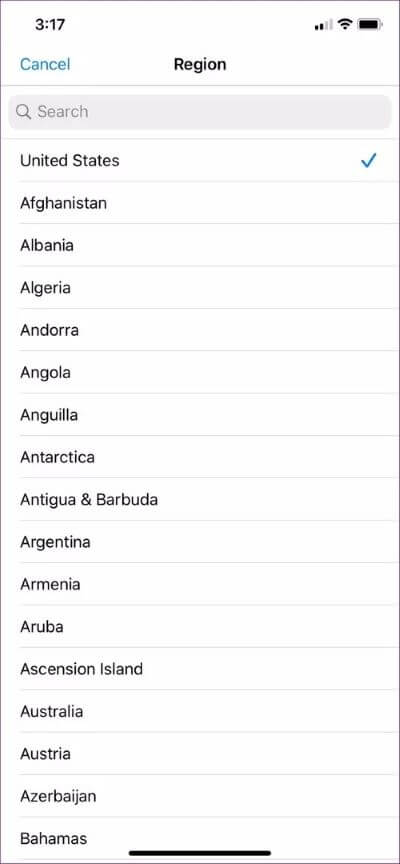
Apple wird Ihre Auswahl überprüfen und die Änderung vornehmen.
5. Überprüfen Sie Datum und Uhrzeit
Viele Funktionen und Anwendungen des Geräts (FaceTime und . funktionieren nicht) funktionieren nicht App Store ) korrekt, wenn die Datums- und Uhrzeiteinstellungen Ihres iPhones nicht korrekt sind. Und das gilt nicht nur für iPhones, sondern auch für FaceTime auf dem Mac und iPad. Stellen Sie sicher, dass Ihr Gerät so konfiguriert ist, dass Datums- und Uhrzeitinformationen automatisch aktualisiert werden. Gehen Sie zu Einstellungen > Allgemein > Datum & Uhrzeit und stellen Sie sicher, dass Automatisch einstellen aktiviert ist.
6. iOS-Update
Fehler und andere softwarebezogene Probleme machen FaceTime manchmal unbrauchbar, insbesondere auf Geräten mit älteren iOS-Versionen. Stellen Sie sicher, dass Ihr iPhone auf dem neuesten Stand ist und regelmäßig aktualisiert wird. Gehe zu Einstellungen > Allgemein > Software-Update > „Herunterladen und installieren“ das neueste iOS-Update, das auf der Seite verfügbar ist.
FaceTime-Tour
Zusätzlich zu den oben genannten Lösungen können Sie es auch versuchen Starten Sie Ihr iPhone neu. Dies aktualisiert Ihr Gerät und kann dazu beitragen, die Schwachstellen zu beseitigen, die zum Absturz von FaceTime führen. Sie sollten auch die Apple-Systemstatusseite besuchen, um zu überprüfen, ob der FaceTime-Server online und verfügbar ist. Mach endlich Stellen Sie die Netzwerkkonfigurationen Ihres Geräts wieder her auf Werkseinstellungen zurücksetzen. Und wenn FaceTime immer noch nicht funktioniert, Lesen Sie diese ausführliche Anleitung Um Ihr iPhone zurückzusetzen.